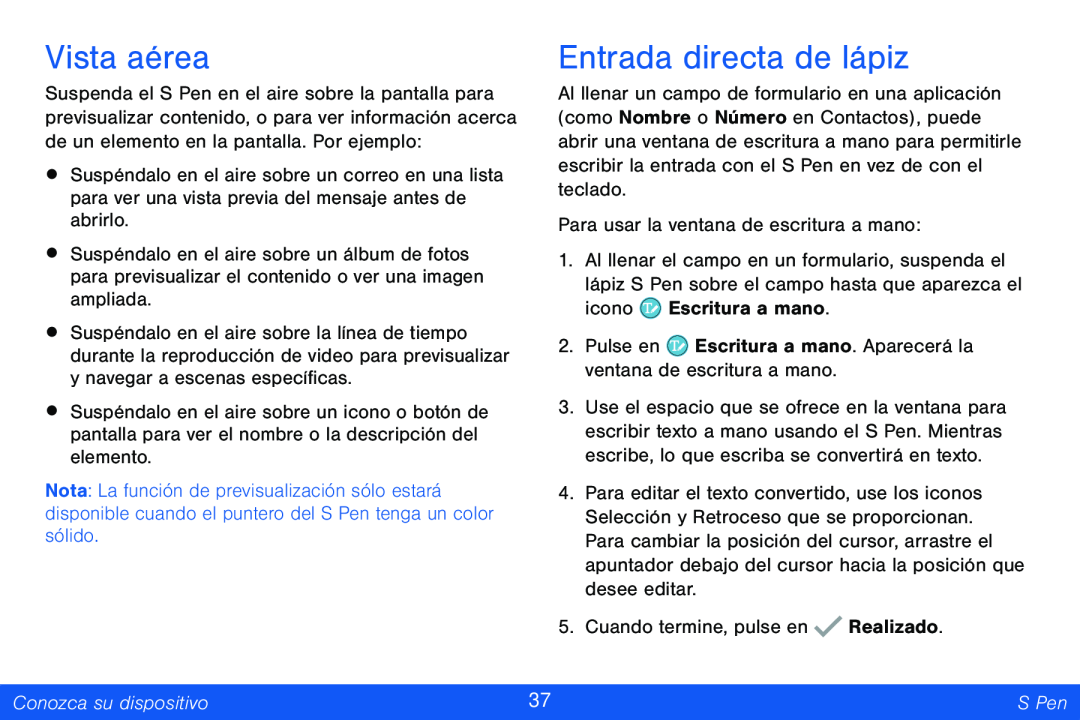Vista aérea
Suspenda el S Pen en el aire sobre la pantalla para previsualizar contenido, o para ver información acerca de un elemento en la pantalla. Por ejemplo:
•Suspéndalo en el aire sobre un correo en una lista para ver una vista previa del mensaje antes de abrirlo.
•Suspéndalo en el aire sobre un álbum de fotos para previsualizar el contenido o ver una imagen ampliada.
•Suspéndalo en el aire sobre la línea de tiempo durante la reproducción de video para previsualizar y navegar a escenas específicas.
•Suspéndalo en el aire sobre un icono o botón de pantalla para ver el nombre o la descripción del elemento.
Nota: La función de previsualización sólo estará disponible cuando el puntero del S Pen tenga un color sólido.
Entrada directa de lápiz
Al llenar un campo de formulario en una aplicación (como Nombre o Número en Contactos), puede abrir una ventana de escritura a mano para permitirle escribir la entrada con el S Pen en vez de con el teclado.
Para usar la ventana de escritura a mano:
1.Al llenar el campo en un formulario, suspenda el lápiz S Pen sobre el campo hasta que aparezca el icono ![]() Escritura a mano.
Escritura a mano.
2.Pulse en ![]() Escritura a mano. Aparecerá la ventana de escritura a mano.
Escritura a mano. Aparecerá la ventana de escritura a mano.
3.Use el espacio que se ofrece en la ventana para escribir texto a mano usando el S Pen. Mientras escribe, lo que escriba se convertirá en texto.
4.Para editar el texto convertido, use los iconos Selección y Retroceso que se proporcionan. Para cambiar la posición del cursor, arrastre el apuntador debajo del cursor hacia la posición que desee editar.
5.Cuando termine, pulse en ![]() Realizado.
Realizado.
Conozca su dispositivo | 37 | S Pen |
|
|
|